갤럭시 S22 플러스 울트라 화면분할 멀티윈도우 설정방법
스마트폰을 사용하다 보면 여러 개의 앱을 동시에 사용해야 하는 경우가 생기기도 합니다. 예를 들면 유튜브를 보면서 기사를 검색하나 통화를 하면서 연락처를 확인해야 하는 경우에 멀티윈도우 기능을 통해 화면 분할을 이용하면 매우 편리하게 사용할 수 있는 기능입니다.
갤럭시 S22 시리즈인 S22 플러스, S22 울트라 모델을 기준으로 한 화면에서 동시에 두 개의 앱을 사용할 수 있는 방법에 대해서 안내해 드리겠습니다.

S22 플러스, 울트라 화면 분할 설정 팁

1. 멀티윈도우 설정 및 화면 크기 조정
갤럭시 S22 시리즈의 화면 분할을 사용하기 위해서는 화면 하단에 위치한 내비게이션 바 중 좌측에 있는 줄 세 개 버튼을 터치합니다.

그러면 위의 화면에서 보시는 것처럼 최근에 사용한 앱을 확인할 수 있습니다. 앱 상단에 위치한 앱 아이콘 부분을 터치하고 [분할 화면으로 열기] 버튼을 선택합니다.

그러면 화면이 두 개로 나눠지면서 [분할 화면 앱 선택] 아래 최근 앱 목록을 확인할 수 있습니다. 그리고 화면에 있는 구글 앱을 선택하면 아래와 같이 화면이 두 개로 나눠지는 것을 확인할 수 있습니다.

그리고 두 개로 나눠진 화면 중간에 [점 세 개] 버턴을 꾹 누르고 위, 아래로 내리면 화면의 크기를 조절할 수 있습니다.
2. 분할 화면 위치 바꾸기
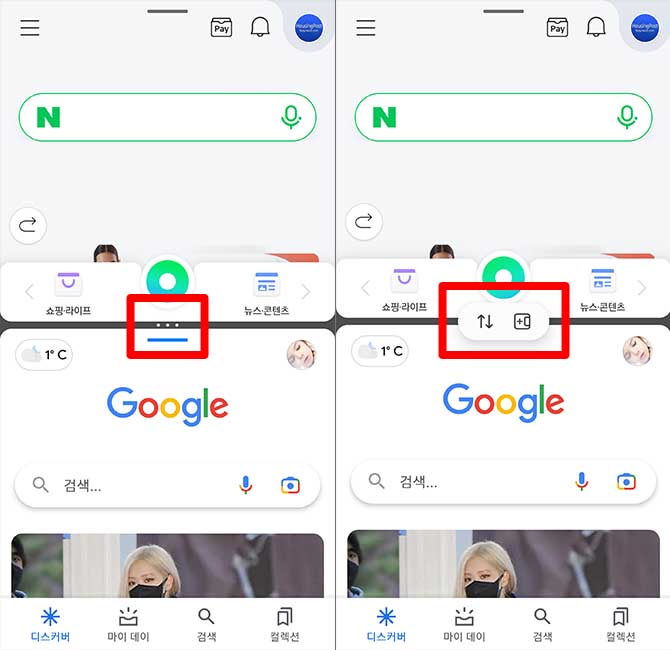
다시 두 개로 나눠진 화면 중간에 있는 점 세 개 버튼을 터치하면 우측 그림과 같이 분할화면에 선택된 앱의 위치를 변경할 수 있습니다.
위의 그림은 상단에는 네이버 앱, 하단에는 구글 앱이 실행된 모습을 확인할 수 있는데요. 화면에 표시된 화살표 부분을 터치하면 앱의 위치를 바꿀 수 있습니다.

위의 이미지에서 보시는 것처럼 상단에는 구글 앱이 위치하고 하단에는 네이버 앱으로 변경된 모습을 확인할 수 있습니다.
그런데요 이렇게 멀티윈도우를 사용하는 것이 모든 앱에 적용이 되는 것은 아닙니다. 때문에 모든 앱에서 화면 분할 기능을 사용하기 위해서는 별도의 설정을 필요로 합니다.
3. 모든 앱에서 지원

모든 앱을 멀티윈도우 기능을 사용하려면 설정 앱을 실행하고 메뉴 리스트를 내리면 중간쯤에 위치한 [유용한 기능]을 선택합니다.

[유용한 기능] 메뉴로 들어간 후 [실험실]을 선택하시고 [모든 앱에서 멜티윈도우 지원]을 사용함으로 선택하시면 멀티윈도우에 맞춰 디자인되지 않은 앱을 포함한 모든 앱에서 팝업 화면과 분할화면 기능을 사용할 수 있습니다.
이렇게 갤럭시 S22 시리즈의 화면 분할 설정 방법에 대해서 알아봤습니다. 도움이 되셨기를 바라고요, 오늘도 즐거운 하루 보내세요. 감사합니다.